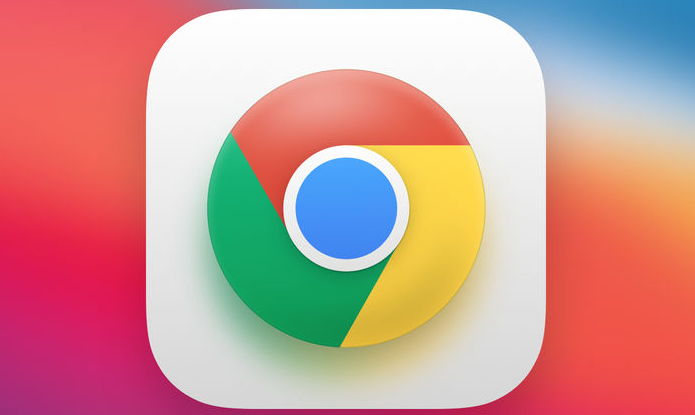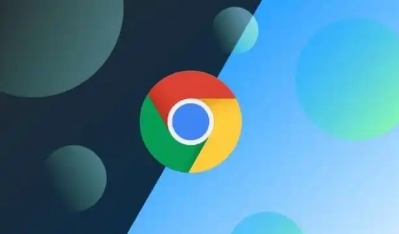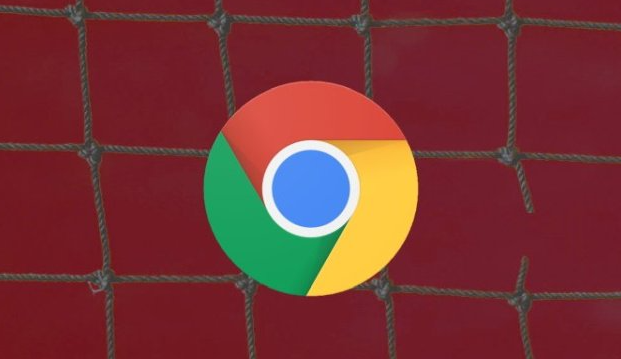一、启用图片延迟加载(Lazy Loading)
图片延迟加载是一种常用的优化技术,它允许网页在初始加载时只加载可视区域内的图片,当用户滚动页面时再动态加载其他部分的图片。这可以显著减少初次页面加载的时间和数据使用量。
1. 检查现有网页是否支持:首先,确认你访问的网站是否已经实现了图片延迟加载。如果是这样,Chrome会自动处理这一过程。
2. 开发者工具验证:按F12打开Chrome的开发者工具,切换到“Network”标签页,刷新页面后观察“Images”分类下的加载情况,可以看到哪些图片被延迟加载了。
3. 手动启用或禁用:虽然大多数现代网站都会自动实现该功能,但你也可以通过安装扩展程序如“Lazy Load for Images”来强制启用或调整设置。
二、利用Chrome内置的图像压缩功能
Chrome浏览器自带了一些图像压缩算法,可以在不牺牲太多质量的情况下减小文件大小,加快下载速度。
1. 检查图片格式:确保你的网站上使用的是高效的图片格式,如WebP。WebP是由Google开发的一种图像格式,提供比JPEG和PNG更高的压缩率,同时保持较好的视觉质量。
- 在Chrome中查看图片格式:右键点击图片,选择“Inspect”,然后在“Network”面板中查看资源类型为“image”的文件详情。
2. 转换至WebP:如果你发现某些图片不是以WebP格式存储的,可以使用在线工具或者专业的图像编辑软件将其转换为WebP格式后再上传到服务器上。
三、优化视频传输
视频通常是网页中最消耗带宽的元素之一。合理地优化视频传输不仅能提高用户体验,还能节省服务器资源。
1. 自适应比特率流媒体:采用自适应比特率流媒体技术(如HLS或MPEG-DASH),根据用户的网络状况动态调整视频质量,保证流畅播放的同时减少不必要的数据传输。
- Chrome支持多种流媒体协议,确保你的视频服务端正确配置这些协议。
2. 预加载与缓冲策略:适当设置视频的预加载时间和缓冲区间,避免因频繁暂停而导致的卡顿现象。这需要在HTML5视频标签中进行相应的属性设置。
四、利用缓存机制
有效地利用浏览器缓存可以减少重复请求同一资源的次数,进而加速后续访问速度。
1. 设置合理的过期时间:通过HTTP头部信息指定静态资源的过期时间,让浏览器知道何时可以直接从本地缓存中获取而不是重新下载。
- 例如,对于很少变化的图片或样式表,可以设置较长的过期时间;而对于经常更新的内容,则应缩短过期时间。
2. 清除旧版缓存:定期清理过时或不再使用的缓存文件,防止它们占用过多的磁盘空间并干扰正常的缓存机制。
通过上述方法,你可以充分利用Chrome浏览器的特性来优化图片和视频的加载过程,提升网站的响应速度和用户体验。记住,持续监测并根据实际情况调整策略是非常重要的,因为技术和用户需求总是在不断变化之中。希望这篇教程能帮助你在网站优化的道路上走得更远!